Ve Windows 11 existuje několik účinných metod, jak omezit přístup k webům, které plýtvají časem nebo ruší pozornost. Jednou z možností je využít rozšíření Google Chrome speciálně navržená pro tento účel. Případně můžete prozkoumat aplikace třetích stran nebo vytvořit specifická pravidla v nastavení brány firewall, která zablokují zobrazování určitých stránek na vašem zařízení.
Mezi různými dostupnými přístupy patří mezi nejoblíbenější a nejúčinnější metoda úprava souboru Hosts. Jednou z výzev při použití souboru Hosts pro blokování webových stránek je však jeho umístění, které je ukryto hluboko v instalačním adresáři systému a přístup k němu vyžaduje pověření správce.
Důvody pro úpravu souboru Hosts
I když může být změna souboru Hosts únavná, poskytuje významnou výhodu: bloky nemůže zakázat nikdo, kdo nemá přístup k souboru Hosts.
Pro jednotlivce, kteří sdílejí svůj počítač s ostatními, je úprava souboru Hosts bezpečnější metodou ve srovnání se spoléháním se na software nebo rozšíření prohlížeče pro řízení přístupu na webové stránky.
Vyhledání souboru Hosts ve Windows 11
Soubor Hosts se nachází v adresáři System32 ve Windows 11. Přestože se může zdát obtížné jej najít, správná cesta zjednodušuje proces.
1. Začněte spuštěním Průzkumníka souborů a poklepáním na systémovou jednotku.
2. Uvnitř systémové jednotky (obvykle Místní disk (C:)) poklepejte na složku Windows .
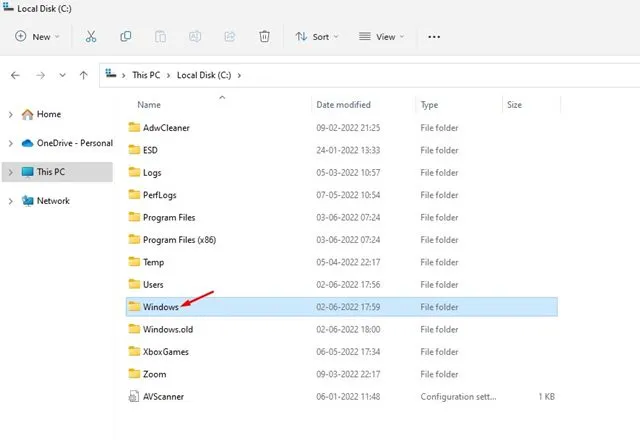
3. V adresáři Windows vyhledejte a poklepejte na složku system32 .
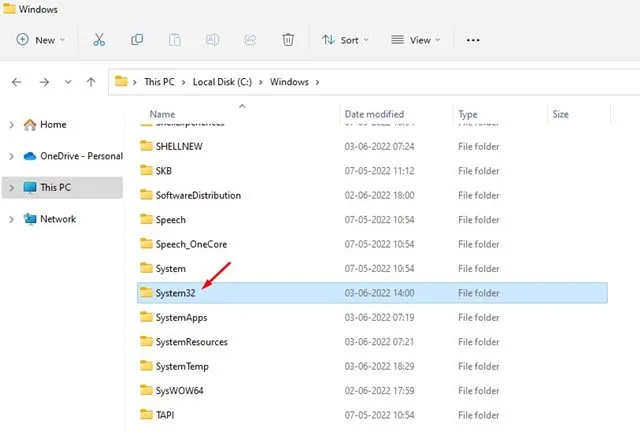
4. Ve složce system32 vyhledejte složku Drivers . Pokud narazíte na potíže, použijte funkci vyhledávání, která vám pomůže jej najít.
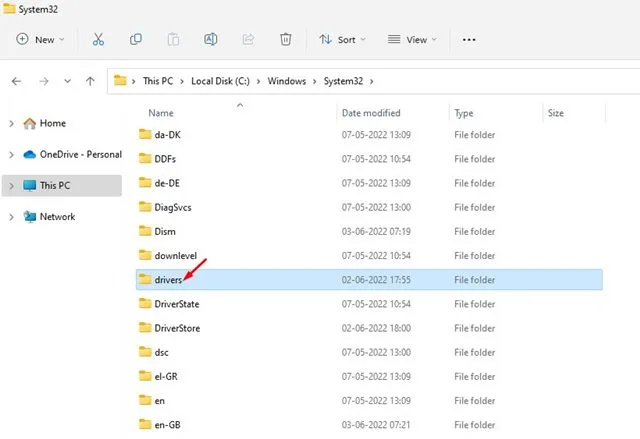
5. Jakmile jste ve složce ovladače, poklepáním otevřete složku etc.
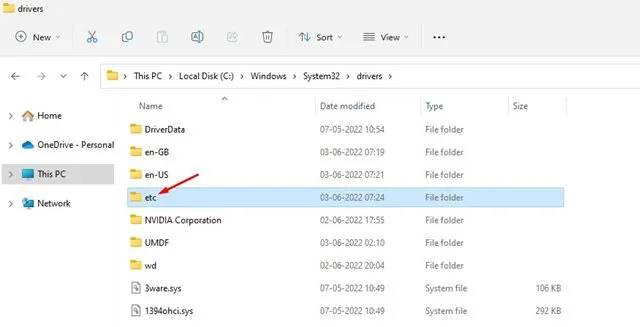
6. Ve složce etc klikněte na tlačítko zobrazení nahoře a vyberte Zobrazit > Skryté položky . Nyní byste měli vidět soubor s názvem Hosts .
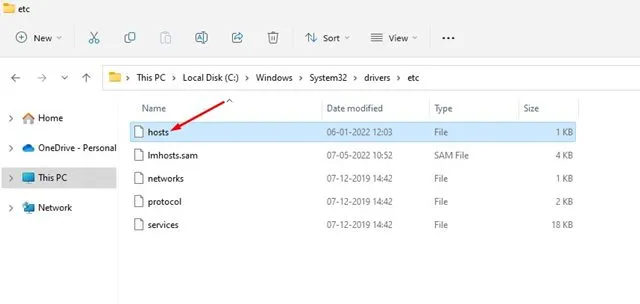
Blokování webových stránek prostřednictvím souboru Hosts
Chcete-li začít blokovat webové stránky pomocí souboru Hosts, musíte se přihlásit pomocí účtu správce v systému Windows 11. Pokud nechcete přepínat účty, můžete svému aktuálnímu uživatelskému účtu udělit oprávnění správce.
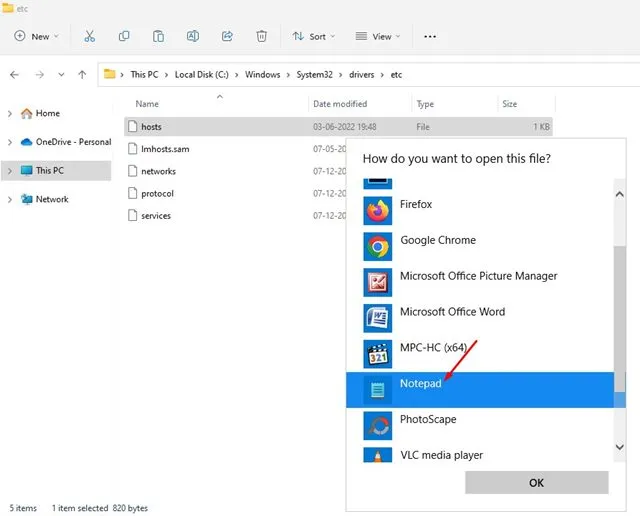
Chcete-li zablokovat konkrétní web, jednoduše přidejte nový řádek na konec souboru Hosts. Formát, který byste měli použít, je:
0.0.0.0 example.com
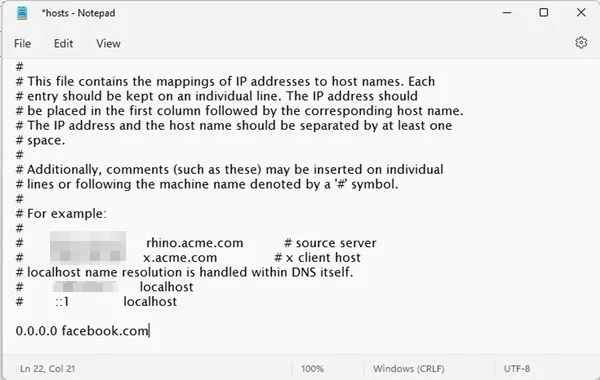
Například přidáním výše uvedeného řádku zabráníte přístupu na Facebook z vašeho zařízení. Do souboru Hosts můžete vložit další webové stránky ve stejném formátu , webovou adresu umístěte za 0.0.0.0.
Po dokončení klikněte na nabídku Soubor a vyberte Uložit , abyste provedli změny na počítači se systémem Windows 11.
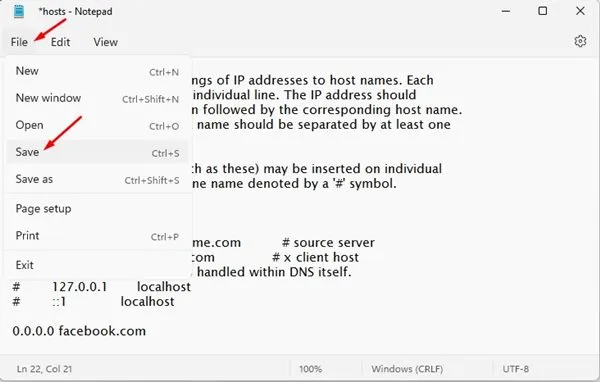
Chcete-li webovou stránku odblokovat, jednoduše odstraňte řádek, který jste dříve přidali do souboru Hosts. Případně můžete před řádek přidat znak # , abyste jej okomentovali, čímž blok deaktivujete.
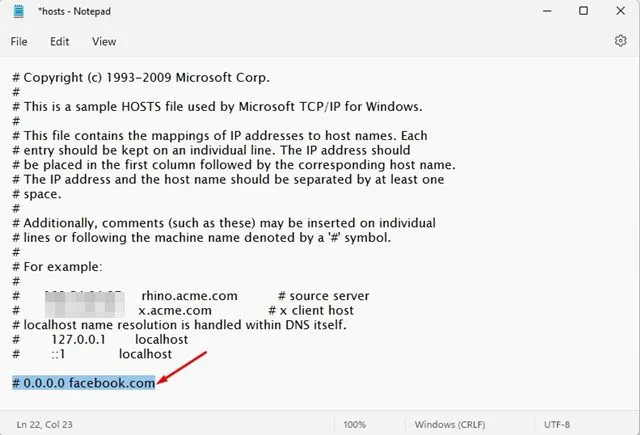
Tato příručka vám ukázala, jak upravit soubor Hosts v systému Windows 11 pro blokování webových stránek. Můžete očekávat, že se při pokusu o přístup na blokovaný web zobrazí zpráva podobná té, která je zobrazena níže.
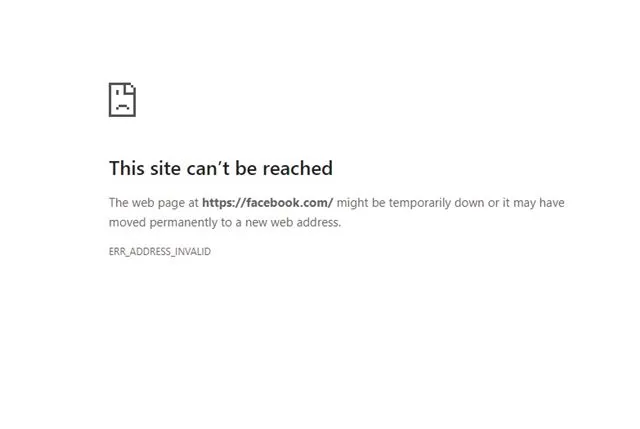
Pokud během tohoto procesu narazíte na nějaké problémy, můžete vždy obnovit původní soubor Hosts, který jste uložili před provedením změn. Máte-li jakékoli dotazy, neváhejte se na ně obrátit v sekci komentářů níže.
Napsat komentář